
##form id="search_form_id" action="/api/index.php" onsubmit="return searchnamesend()" method="get">
##/form>

一起作业网页版介绍
一起作业网页版是一款专为学前、小学、中学阶段的语文、数学、英语精心准备的教学辅导工具,可以通过手机和电脑一键布置与教材同步的课后作业;一起作业网页版的系统会根据学生完成作业的情况进行自动批改作业并给出分数,学生完成情况及知识点掌握情况的数据报告会反馈给老师,让老师随时了解学生学习情况,实现轻松备课,精准教学。
一起作业怎么刷学豆?一起作业怎么得学豆?一起作业是一款非常好用的帮助孩子学习的教育学习平台,在一起作业上有学豆这么一个东东,可以兑换礼品,那么这个学豆怎么得呢?让小编教大家怎么得学豆。

获得学豆的方法有很多,如:完成老师布置的作业可以获得(1-10)不等的学豆;补做作业60分以上可以获得1个学豆;第一次PK胜利可以获得5个学豆;每周班级PK排行榜第一(PK次数胜利最多,且班级参与PK人数大于2人)可以获得10个学豆。
按时完成老师布置的作业,老师检查作业后
1、作业平均分数小于20分时,不奖励学豆
2、作业平均分数大于等于20,小于40时,奖励1学豆
3、作业平均分数大于等于40,小于60时,奖励3学豆
4、作业平均分数大于等于60,小于80时,奖励5学豆
5、作业平均分数大于等于80,小于100时,奖励8学豆
6、作业平均分数等于100时,奖励10学豆
【注意】:作业中含语音类应用的,将不适用此规则,将继续按照每次完成作业10个学豆的方式发放。作业中含语音类应用的,补做作业即可获得1学豆。
补做完成老师布置的作业超过60分获得学豆+1
每周班级PK排行榜第一(PK次数胜利最多,且班级参与PK人数大于2人)+10学豆
第一次 PK 并获胜后 +5 学豆
累计 PK 战胜全班同学(只能获得一次,并且全班同学总人数不足 20 人则无法获取此奖励) +50 学豆
一起作业怎么送花给老师?一起作业送花方法。一起作业是一款非常好用的帮助学生学习老师教导学生的应用软件,在老师辛苦教育同学之后,还有给老师送花的功能,今天小编就为大家讲解一下该怎么在一起作业中给老师送花。

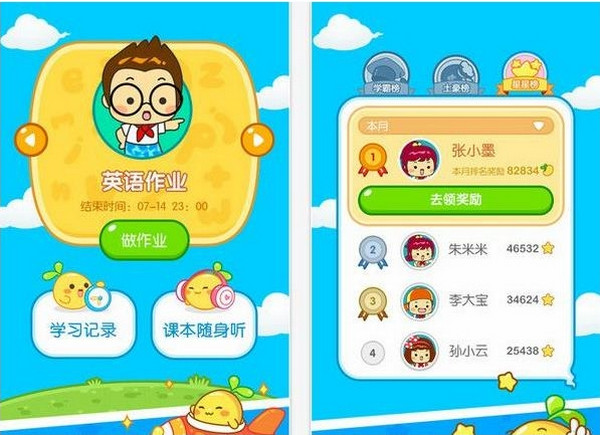
一起作业app分为学生端,老师端,通过这款app可以促进孩子与老师之间的交流,不仅能够为老师省去不少工作量,提高工作效率,更一起作业同时为各位孩子准备非常有趣味性的作业完成奖励,当然还可以有一些小互动,送花啊等等。
进入到一起作业app中,可以看到老师对于自己作业的评价,点击送花按钮就可以送花了,当然还有领取奖励,获得星星,学豆等功能,都是需要自己把作业做好做正确的哦~赶紧来试试吧。
以上就是小编提供的一起作业送花方法的相关内容希望可以帮到大家。
用户评论
一起作业网页版这个网站或者是APP的功能都是超级强大的。非常实用。它主要致力于小学数学以及英语的教学培养。它能够为孩子们提供很好的网上教育。偶然间听别人说起这个网站很不错。我也就抱着试试看的心态为我的小表妹探了探路。结果发现还真的是很棒呢。它里面不仅仅是单纯的给你讲课或者是给你资料什么的,他还会教你怎么学习。用更有趣的方法来吸引你学习。正所谓授人以鱼不如授人以渔嘛。很棒哦。
一起作业网页版还行吧,我个人还比较喜欢。因为一起作业为爱学习的孩子提供了一整套以数据为核心,智能、高效的线上、线下作业解决方案,还挺实用的。并实现了K12阶段的全学段、全学科覆盖。而且在平台上,老师可以一键布置作业,高效批改作业,随时查看学情分析,轻松获取丰富的教学资源。学生可以便捷地完成作业,获得个性化的学习指导,有针对性地查漏补缺,最重要的是家长可以及时查看孩子的作业报告,获得专业的家庭教育指导,并为孩子定制科学、个性化的成长路径。
常见问题
如何查看一起作业网的学生的成绩
在【作业】标签下选择【作业历史】,点击对应作业的【查看详情】,可以查看学生的单次作业的成绩明细。
一起作业如何用二个学生
请使用您已经注册的学号登录一起作业。点击“创建班级”,请您正确填写下方五项内容(依次为所在学校、年级、班级名称、班级人数、使用教材),完成后请点击“添加班级”。系统提示您班级开通成功,请详细阅读提示的内容。